마지막으로 데이터 원본을 설정하고 원하는 방식으로 데이터를 셰이프할 때 좋은 느낌이 들 것입니다. 외부 데이터 원본에서 데이터를 새로 고치면 작업이 원활하게 진행됩니다. 하지만 항상 그렇지는 않습니다. 모든 방식으로 데이터 흐름을 변경하면 데이터를 새로 고칠 때 오류가 발생할 수 있습니다. 일부 오류는 수정하기 쉬우며, 일시적일 수 있으며, 진단하기가 어려운 오류도 있습니다. 다음과 같은 방법으로 발생하는 오류를 처리하기 위해 취할 수 있는 전략 집합이 있습니다.
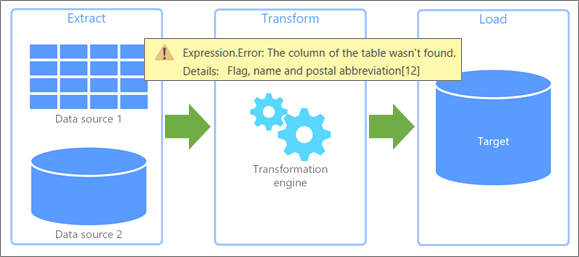
데이터를 새로 고칠 때 발생할 수 있는 두 가지 유형의 오류가 있습니다.
로컬 Excel 통합 문서에서 오류가 발생하는 경우 문제 해결 노력이 제한되어 관리하기가 더 수월합니다. 새로 고침된 데이터가 함수에 오류가 발생하거나 데이터가 드롭다운 목록에서 잘못된 조건을 생성한 것일 수 있습니다. 이러한 오류는 쉽지만 추적, 식별 및 수정이 매우 쉽습니다. 또한 Excel에서는 문제를 알아내고 해결하는 데 도움이 되는 대상 도움말 항목에 대한 더 명확한 메시지 및 상황에 맞는 링크를 통해 오류 처리를 개선했습니다.
원격 그러나 원격 외부 데이터 원본에서 발생하는 오류는 전적으로 다른 문제입니다. 전 세계, 전 세계 또는 클라우드에 걸쳐 있을 수 있는 시스템에서 무언가가 발생했습니다. 이러한 유형의 오류에는 다른 접근 방식이 필요합니다. 일반적인 원격 오류는 다음과 같습니다.
-
서비스 또는 리소스에 연결할 수 없습니다. 연결을 확인합니다.
-
액세스하려는 파일을 찾을 수 없습니다.
-
서버가 응답하지 않을 수 있으며 유지 관리가 진행 중일 수 있습니다.
-
이 콘텐츠를 사용할 수 없습니다. 제거되거나 일시적으로 사용할 수 없는 것일 수 있습니다.
-
기다리세요... 데이터가 로드되고 있습니다.
발생할 수 있는 오류를 처리하기 위한 몇 가지 제안은 다음과 같습니다.
특정 오류 찾기 및 저장 먼저 연결 & 쿼리 창을 검사합니다(데이터 > 쿼리 & 연결선택, 연결을 선택한 다음 플라이아웃을 표시합니다). 데이터 액세스 오류가 발생한 것을 보고 제공된 추가 세부 정보를 메모합니다. 다음으로, 쿼리를 열고 각 쿼리 단계에 대한 특정 오류를 볼 수 있습니다. 모든 오류는 쉽게 식별할 수 있도록 노란색 배경으로 표시됩니다. 오류 메시지 정보를 완전히 이해하지 못하고 있는 경우에도 오류 메시지 정보를 기록하거나 화면 캡처합니다. 조직의 동료, 관리자 또는 지원 서비스를 통해 무슨 일이 일어났는지 이해하고 솔루션을 제안할 수 있습니다. 자세한 내용은 Power Query 의 오류 처리를 참조하세요.
도움말 정보 얻기 Office 도움말 및 교육 사이트를 검색합니다. 여기에는 광범위한 도움말 콘텐츠뿐만 아니라 문제 해결 정보가 포함되어 있습니다. 자세한 내용은 Windows용 Excel의최근 문제에 대한 수정 또는 해결 방법을 참조하세요.
기술 커뮤니티 활용 Microsoft Community 사이트를 사용하여 문제와 관련한 토론을 검색합니다. 문제가 처음 발생하지 않을 가능성이 높고, 다른 사람이 문제를 처리하고 있으며 해결 방법도 찾은 것일 수 있습니다. 자세한 내용은 Microsoft Excel 커뮤니티및 Office Answers 커뮤니티 를 참조하세요.
웹 검색 기본 설정 검색 엔진을 사용하여 관련 토론 또는 단서를 제공할 수 있는 웹에서 추가 사이트를 검색합니다. 시간이 오래 걸릴 수 있지만, 특히 가시적인 질문에 대한 답변을 찾아 더 넓은 그물망을 캐스팅하는 방법입니다.
Office 지원에 문의 이 시점에서 이 문제를 훨씬 더 잘 이해할 수 있습니다. 이렇게 하면 대화에 집중하고 Microsoft 지원에서 소요되는 시간을 최소화할 수 있습니다. 자세한 내용은 Microsoft 365 및 Office 고객 지원을 참조하세요.
문제를 해결할 수 없는 경우도 있습니다. 다른 사람들이 상황을 이해하고 문제를 해결하는 데 도움이 되는 문제의 정확한 방법을 찾을 수 있습니다.
서비스 및 서버 문제 간헐적인 네트워크 및 통신 오류는 원인일 수 있습니다. 가장 좋은 것은 기다렸다가 다시 시도하는 것입니다. 경우에 따라 문제가 해결됩니다.
위치 또는 가용성 변경 데이터베이스 또는 파일이 이동, 손상, 유지 관리에 대해 오프라인으로 전환되거나 데이터베이스가 충돌했습니다. 디스크 디바이스가 손상될 수 있으며 파일이 손실될 수 있습니다. 자세한 내용은 Windows 10에서 손실된 파일 복구를 참조하세요.
인증 및 개인 정보 변경 권한이 더 이상 작동하지 못하거나 개인 정보 설정을 변경하는 일이 갑자기 일어날 수 있습니다. 두 이벤트 모두 외부 데이터 원본에 대한 액세스를 방지할 수 있습니다. 변경된 내용은 관리자 또는 외부 데이터 원본의 관리자에게 문의합니다. 자세한 내용은 데이터 원본 설정 및 사용 권한관리 및 개인 정보 수준 설정을 참조하세요.
열리거나 잠긴 파일 텍스트, CSV 또는 통합 문서가 열려 있는 경우 파일이 저장될 때까지 파일의 변경 내용은 새로 고침에 포함되지 않습니다. 또한 파일이 열려 있는 경우 잠겨 있을 수 있으며 닫히기 전까지 액세스할 수 없습니다. 다른 사용자가 구독이 아닌 버전의 Excel을 사용하는 경우 이러한 일이 일어날 수 있습니다. 파일을 닫거나 체크 인해달라고 요청합니다. 자세한 내용은 편집을 위해 잠긴 파일 잠금 해제를 참조하세요.
백던드의 스케마 변경 다른 사람이 테이블 이름, 열 이름 또는 데이터 형식을 변경합니다. 이는 거의 현명하지 않습니다. 큰 영향을 미칠 수 있으며, 데이터베이스에서 특히 위험합니다. 데이터베이스 관리 팀이 이를 방지하기 위해 적절한 컨트롤을 넣었지만 슬립업이 발생하기를 바랍니다.
쿼리 접기에서 오류 차단 Power Query는 언제든 성능을 향상 시킬 수 있습니다. 더 큰 성능과 용량을 활용하기 위해 서버에서 데이터베이스 쿼리를 실행하는 것이 좋습니다. 이 프로세스를 쿼리 접기라고 합니다. 그러나 Power Query는 데이터가 손상될 가능성이 있는 경우 쿼리를 차단합니다. 예를 들어 통합 문서 테이블과 통합 테이블 간에 병합이 정의되어 SQL Server 있습니다. 통합 문서 데이터 개인 정보 보호는 개인 정보로 설정되지만 SQL Server 조직으로 설정됩니다. 개인 정보 보호가 조직보다제한적이기 때문에 Power Query는 데이터 원본 간의 정보 교환을 차단합니다. 쿼리 접기 현상은 뒤에서 발생하기 때문에 차단 오류가 발생할 때 놀라게 될 수 있습니다. 자세한 내용은 쿼리접기 기본,쿼리 접기 및 쿼리 진단을 사용하여 접기 를 참조하세요.
Power Query를 사용하면 문제가 정확히 무엇이고 직접 해결할 수 있습니다.
이름 변경된 테이블 및 열 원래 테이블 및 열 이름 또는 열 머리더를 변경하면 데이터를 새로 고칠 때 문제가 거의 확실하게 발생할 수 있습니다. 쿼리는 테이블 및 열 이름을 사용하여 거의 모든 단계에서 데이터를 셰이프합니다. 원래 테이블 및 열 이름을 변경하거나 제거하지 않도록 합니다. 목적이 데이터 원본과 일치하게 하는 것이 아니면 안 됩니다.
데이터 형식에 대한 변경 내용 데이터 형식 변경으로 인해 오류가 발생하거나 의도하지 않은 결과가 발생할 수 있습니다. 특히 함수에서 인수에 특정 데이터 형식이 필요할 수 있습니다. 예를 들어 숫자 함수에서 텍스트 데이터 형식을 바꾸거나 숫자가 아닌 데이터 형식에 대한 계산을 시도하는 것이 포함됩니다. 자세한 내용은 데이터 형식 추가 또는 변경을 참조하세요.
셀 수준 오류 이러한 유형의 오류는 쿼리가 로드되는 것을 방지하지는 않지만 셀에 오류를 표시합니다. 메시지를 확인하려면 오류 를 포함하는 표 셀에서 공백을 선택합니다. 오류를 제거하거나 바꾸거나, 유지할 수 있습니다. 셀 오류의 예는 다음과 같습니다.
-
변환 NA가 포함된 셀을 정수로 변환하려고 합니다.
-
수학 텍스트 값을 숫자 값으로 곱하려고 합니다.
-
Concatenation 문자열을 결합하려고 시도하지만 그 중 하나는 숫자입니다.
안전하게 실험하고 이터테이터합니다. 변환이 부정적인 영향을 줄 수 있는지 확실하지 않은 경우 쿼리를 복사하고 변경 내용을 테스트하고 Power Query 명령의 변형을 통해 이행합니다. 명령이 작동하지 않는 경우 만든 단계를 삭제하고 다시 시도하세요. 동일한 체계와 구조로 샘플 데이터를 빠르게 만들하려면 여러 열 및 행의 Excel 테이블을 만든 다음 가져오기합니다(표/범위에서 데이터> 선택). 자세한 내용은 Excel 테이블에서 테이블 만들기 및 가져오기 를 참조하세요.
파워 쿼리 편집기에서 데이터로 할 수 있는 작업을 먼저 파악하면 1인용 1마리의 어린아이처럼 느낄 수 있습니다. 그러나 모든 과를 먹으려 하는 유혹에 저항합니다. 실수로 새로 고침 오류가 발생할 수 있는 변환을 방지하려는 경우 열을 테이블의 다른 위치로 이동하는 등의 일부 작업은 간단하며, Power Query가 열 이름을 사용하여 열을 추적하기 때문에 도로에서 새로 고침 오류가 발생하면 안 됩니다.
다른 작업을 수행하면 새로 고침 오류가 발생할 수 있습니다. 한 가지 일반적인 엄지 손가락 규칙은 안내 표시등일 수 있습니다. 원래 열을 크게 변경하지 않도록 합니다. 안전하게 재생하기 위해 명령(열추가,사용자 지정 열,중복 열 등)을 사용하여 원본 열을 복사한 다음 복사된 원본 열 버전으로 변경합니다. 다음과 같은 작업은 오류 새로 고침으로 이어질 수 있는 작업과 작업의 원활한 진행을 위한 몇 가지 모범 사례입니다.
|
작업 |
지침 |
|---|---|
|
필터링 |
쿼리에서 가능한 한 일찍 데이터를 필터링하고 불필요한 데이터를 제거하여 불필요한 처리를 줄여 효율성을 향상시킵니다. 또한 AutoFilter를 사용하여 특정 값을 검색하거나 선택하고 날짜, 날짜 시간 및 날짜 시간 및 날짜 시간 열(예: 월,주,일)에서 사용할 수 있는 형식별 필터를 활용합니다. |
|
데이터 형식 및 열 헤더 |
Power Query는 첫 번째 원본 단계 바로 다음에 쿼리에 자동으로 두 단계를 추가합니다. 승격 헤더는 테이블의 첫 번째 행을 열 헤더로 승격하고, 변경된 형식은 각 열의 값 검사에 따라 모든 데이터 형식의 값을 데이터 형식으로 변환합니다. 이 기능은 유용한 편의이지만 실수로 새로 고침 오류를 방지하기 위해 이 동작을 명시적으로 제어하려는 경우도 있습니다. 자세한 내용은 데이터 형식 추가 또는 변경 및 행 및 열 헤더 승격 또는 강하를 참조하세요. |
|
열 이름 변경 |
원래 열의 이름을 변경하지 않습니다. 다른 명령 또는 작업에 의해 추가된 열에 대해 이름 변경 명령을 사용 합니다. 자세한 내용은 열의 이름 변경을 참조하세요. |
|
분할 열 |
원래 열이 아닌 원래 열의 복사본을 분할합니다. 자세한 내용은 텍스트 열 분할을 참조하세요. |
|
열 병합 |
원래 열이 아닌 원래 열의 복사본을 병합합니다. 자세한 내용은 열 병합 을 참조하세요. |
|
열 제거 |
유지할 열이 적은 경우 열 선택을 사용하여 원하는 열을 유지할 수 있습니다. 열을 제거하고 다른 열을 제거하는 차이점을 고려합니다. 다른 열을 제거하기로 선택하고 데이터를 새로 고치면 쿼리에서 열 제거 단계가 다시 실행될 때 다른 열로 간주될 수 있기 때문에 마지막 새로 고침이 검색되지 않은 상태로 남아 있을 수 있기 때문에 데이터 원본에 새 열이 추가됩니다. 열을 명시적으로 제거하면 이 상황이 발생하지 않습니다. 팁 열을 숨기는 명령은 없습니다(Excel에 있는 경우). 그러나 열이 많고 작업을 집중하는 데 도움이 되기 위해 많은 열을 숨기려 하는 경우 열을 제거하고 만든 단계를 기억한 다음 쿼리를 워크시트에 다시 로드하기 전에 해당 단계를 제거할 수 있습니다. 자세한 내용은 열 제거를 참조하세요. |
|
값 바꾸기 |
값을 바꾸면 데이터 원본을 편집하지 않습니다. 대신 쿼리의 값을 변경합니다. 다음에 데이터를 새로 고칠 때 검색한 값이 약간 변경되거나 더 이상 거기에 있지 않을 수 있으므로 바꾸기 명령이 원래 의도한 그대로 작동하지 않을 수 있습니다. 자세한 내용은 값 바꾸기 를 참조하세요. |
|
피벗 및 언pivot |
피벗 열 명령을 사용하는 경우 열을 피벗하고 값을 집계하지 않지만 단일 값 이상이 반환될 때 오류가 발생할 수 있습니다. 이 상황은 원치 않는 방식으로 데이터를 변경하는 새로 고침 작업 후에 발생할 수 있습니다. 모든 열이 알려지지 않은 경우 다른 열 열 선택 취소 명령을 사용하며 새로 고침 작업 중에 새 열도 표시 취소하려는 경우 데이터 원본의 열 수를 모르는 경우 선택된 열만 선택 취소 명령을 사용하며 새로 고침 작업 후에 선택한 열이 표시되지 않은 상태로 유지해야 합니다. 자세한 내용은 피벗 열 및 열 언pivot을 참조하세요. |
오류 발생 방지 외부 데이터 원본이 조직의 다른 그룹에서 관리되는 경우 해당 데이터 원본에 대한 종속성에 유의하고 다운스트림 문제를 일으킬 수 있는 시스템 변경을 방지해야 합니다. 데이터에 종속된 데이터, 보고서, 차트 및 기타 아티팩트에 대한 영향 기록을 보관합니다. 영향을 이해하고 원활한 실행을 위해 필요한 단계를 수행하도록 통신 라인을 설정합니다. 불필요한 변경을 최소화하고 필요한 변경의 결과를 예측하는 컨트롤을 만드는 방법을 찾을 수 있습니다. 이 경우 말하기가 쉬우며 때로는 하기가 어려운 경우도 있습니다.
쿼리 매개 변수가 있는 미래 방지 쿼리 매개 변수를 사용하여 데이터 위치와 같은 변경 내용을 완화합니다. 폴더 경로, 파일 이름 또는 URL과 같은 새 위치를 대체할 쿼리 매개 변수를 디자인할 수 있습니다. 쿼리 매개 변수를 사용하여 문제를 완화하는 추가 방법이 있습니다. 자세한 내용은 매개 변수 쿼리 만들기 를 참조하세요.










